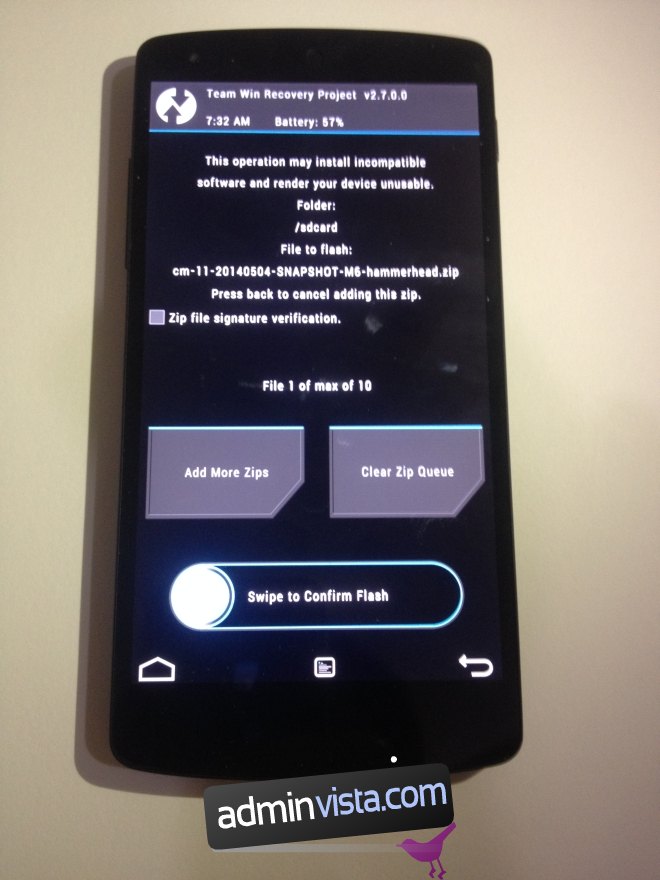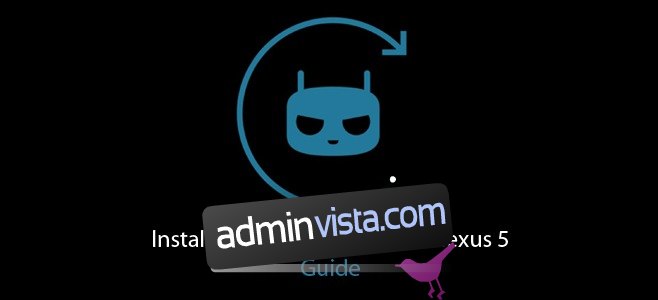CyanogenMod 11 släpptes för några dagar sedan och sedan dess har alla som vill testa den varit i beredskap tills den blev tillgänglig för deras respektive enhet. M6-bygget för Nexus 5 blev tillgängligt för inte så länge sedan och jag letade efter en bra ursäkt för att rota min Nexus. Här är en steg-för-steg-uppdelning av processen som är löjligt enkel och kommer att få dig att ladda ner filer för det mesta.
Friskrivningsklausul: Även om vi personligen testar alla procedurer vi skriver om, kan något fortfarande gå fel. Följ denna guide på egen risk. Vi tar inget ansvar för murade enheter
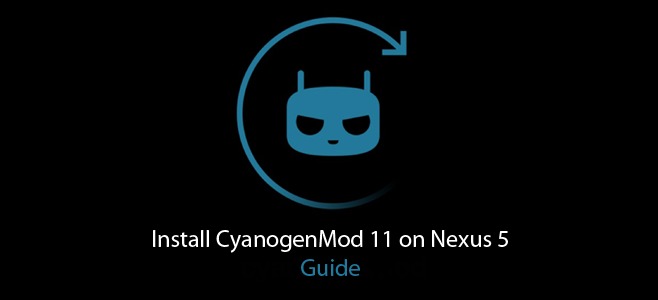
Innehållsförteckning
Hårdvaruförutsättningar
En rotad Nexus 5: Den här guiden täcker inte rooting av din enhet och om du inte vet vad rooting är, överväg om vad du ska göra med din telefon.
Filnedladdningar:
Du kommer behöva
CyanogenMod M6-bygget för Nexus 5: https://download.cyanogenmod.org/?device=hammerhead&type=
Google appar: https://wiki.cyanogenmod.org/w/Google_Apps
Våra enhetsspecifikationer
Vi använde en Nexus 5, med TWRP installerat.
Steg 1 – Säkerhetskopiera
Säkerhetskopiera din enhet. Du måste återställa enheten till fabriksinställningarna så säkerhetskopiera den.
Steg 2 – Kopiera filer till din enhet
Kopiera filerna du just laddade ner till din enhet. Det är en bra idé att kopiera dem till roten på ditt SD-kort. Om du inte har ett SD-kort kopierar du dem till roten på enhetens interna lagring.
Steg 3 – Starta upp till återställning
Stäng av telefonen. Tryck på strömknappen och volym ned-knappen samtidigt tills du ser skärmen med Android-boten på baksidan och ordet Start överst. Använd volymknappen för att bläddra igenom alternativen tills du ser Återställning överst. Tryck på strömknappen för att välja den och du startar i återställningsläge.
Steg 4 – Fabriksåterställning
Du kommer att förlora allt; alla dina installerade appar, dina foton, filer du kan ha laddat ner, textmeddelanden och allt däremellan. Om du går in på det här med TWRP, som vi, tryck på Torka och skjut sedan till fabriksåterställning. Det här borde inte ta mycket tid
Steg 5 – Flasha den ROM
När du har torkat enheten trycker du tillbaka och återgår till huvudskärmen. Tryck på Installera och välj filerna du kopierade till din enhet i steg 2. Det är här du kommer att se fördelen med att kopiera din fil till roten av din lagring, dvs. enkel åtkomst. Välj zip-filen med namnet ’cm-11-20140514-NIGHTLY-hammerhead.zip’ och tryck sedan på Lägg till fler zippar. Den här gången väljer du filen som heter ’gapps-kk-20140105-signed.zip’. Svep för att bekräfta Flash. Tryck på starta om systemet när du är klar.